Windows има нещо, наречено „Околна средаПроменливи ". Това са по същество пътища и стойности, които насочват ОС към важни места, когато има нужда от запазване на файлове или достъп до съществена информация за системата. Подмножество от променливи на околната среда е променливата Path, която насочва системата към EXE файлове. Добавянето на път към EXE файл позволява на потребителите да получат достъп до него отвсякъде, без да се налага да превключват към действителната директория. Ето как да зададете променливи на средата на Path в Windows 10.
Можете да добавите всеки път, който ви харесва и няма ограничения за това кой диск или папка трябва да се намира. Ще ви трябва административни права, за да добавите променлива на Path.
Променливи на средата на пътя
Отворете контролния панел и отидете на Система и сигурност> Система. Освен това, просто въведете следното в адресната лента в File Explorer.
Control PanelSystem and SecuritySystem

Това ще ви отведе до следния екран. Щракнете върху Разширени системни настройки.
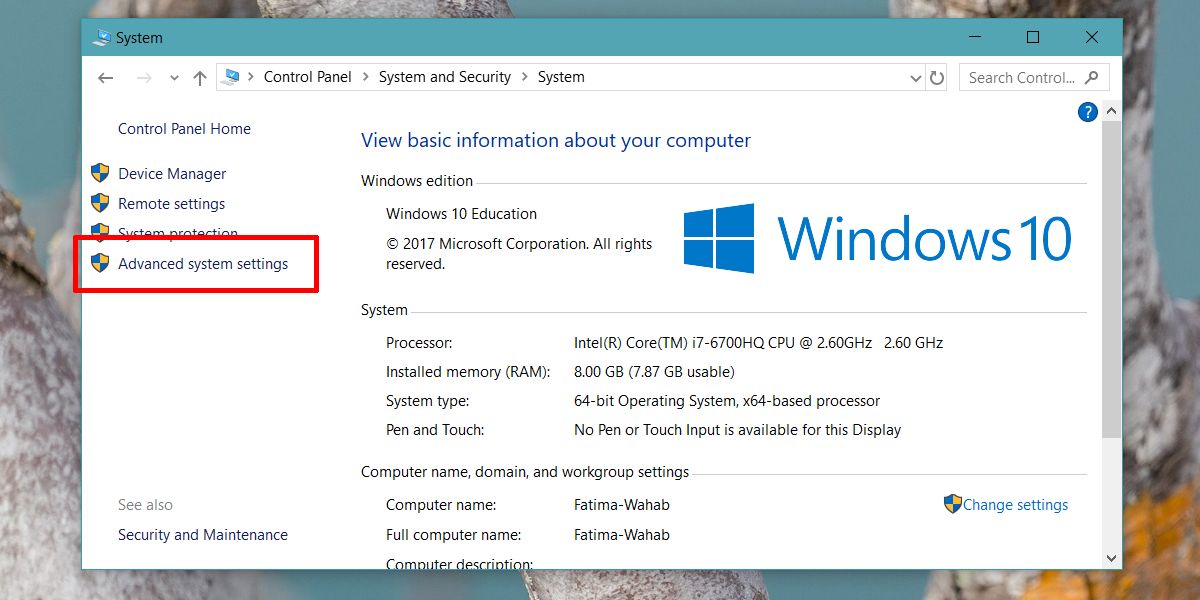
На екрана Свойства на системата отидете наРаздел Разширено. Кликнете върху бутона Променливи на околната среда в най-долната част. В прозореца на променливите на околната среда изберете Path от секцията Потребителски променливи и щракнете върху Редактиране.
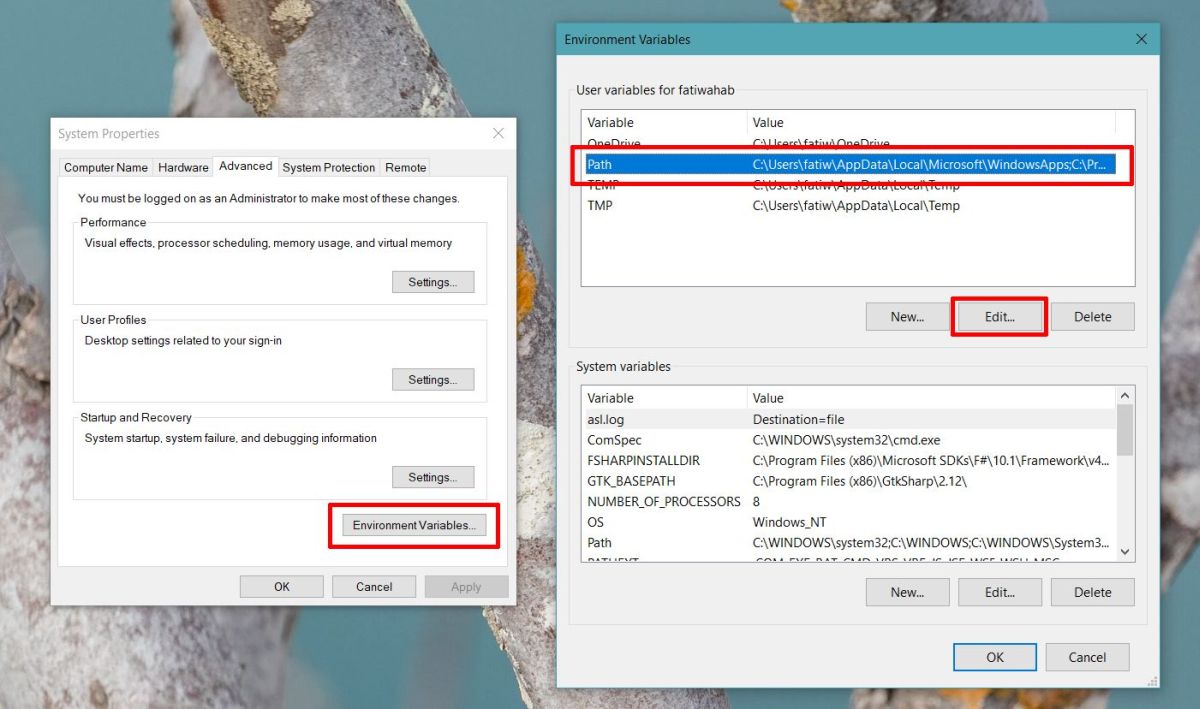
В прозореца Редактиране на променлива среда щракнетебутона New. Това ще добави ново поле в списъка с пътеки. След като е активен, щракнете върху бутона Преглед и отворете папката, в която е EXE, който искате да добавите към променливите на средата на Path. Кликнете Ок и сте готови.
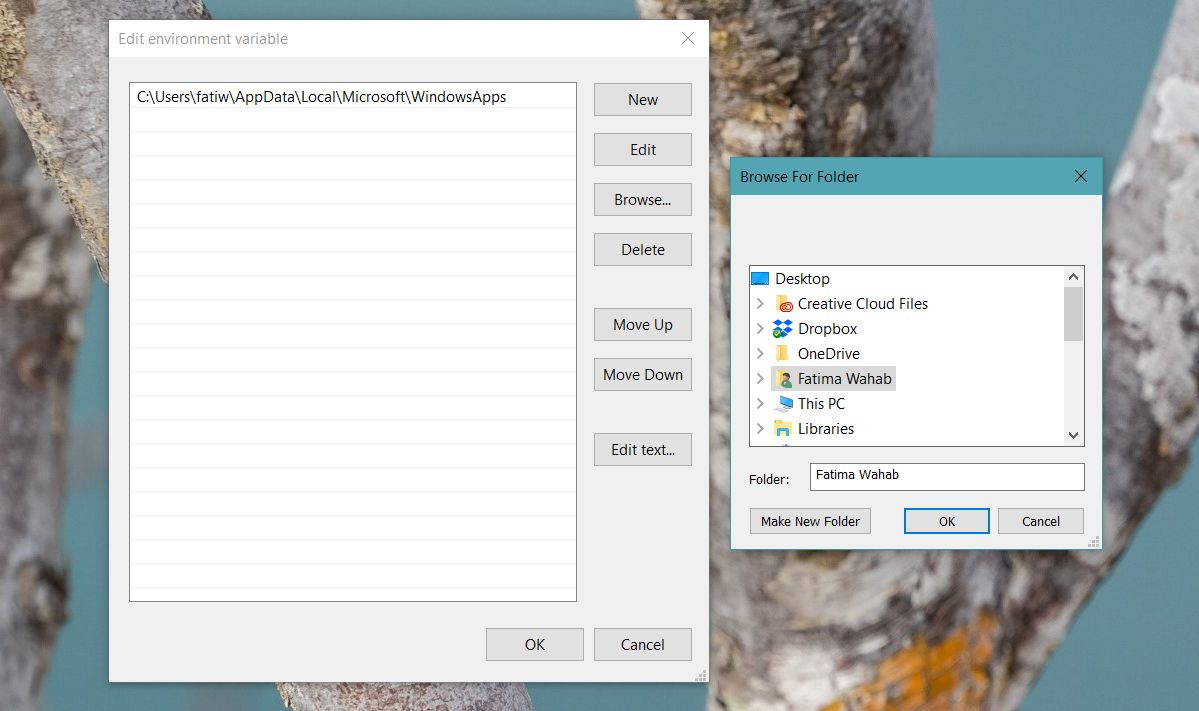
Използване на Path Environment Variable
Когато добавите EXE път като средапроменлива, можете да получите достъп до програмата от всеки команден ред. Командният ред в Windows, като командния ред, можете да отворите команден ред на всяко място и да стартирате команди. Кои пътища ще добавите зависи изцяло от вас, тъй като знаете кои програми трябва да имате достъп от командния ред. Можете например да искате да добавите ADB инструменти като променлива на пътя.
В това кратко ръководство говорихме за добавянетопътя към EXE обаче, можете да добавите пътя и към други изпълними типове файлове. Например, Windows поддържа работещи .com, .exe, .bat и .cmd файлове от командния ред. Въпреки че това добавя значително удобство, не забравяйте, че е по-лесно използването на командния ред. Можете да добавите към него всеки път, който искате, но го поддържайте чист и добавяйте само необходимото. Твърде много пътища няма да забавят системата ви, нито ще пречат на начина, по който изпълнявате команди, но за дългосрочен разум, дръжте го сбито и ако спрете да използвате определена програма, премахнете пътя й от променливите на средата.













Коментари